Du kan importera videofilmer och foton som spelats in på kameran genom att ansluta din kamera till en Mac med Wi-Fi.
Före användning
- För att använda en Wi-Fi-anslutning måste du först registrera åtkomstpunkten för din kamera. Hänvisa till bruksanvisningen som medföljde din kamera för mer information.
- Om kameran är ansluten till Macdatorn med USB-kabel drar du ur kabeln.
Ställ in automatisk trådlös import
-
Starta Finder och klicka på [Program] och dubbelklicka sedan på [Automatisk trådlös import].
Inställningsfönstret för [Automatisk trådlös import] visas.
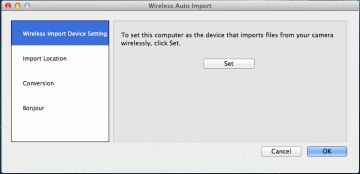
-
Klicka på [Enhetsinställningar för trådlös import] och sedan på [Ange].
Om du blir ombedd att ange ett administratörslösenord gör du det.
-
Anslut kameran till Macdatorn med en USB-kabel.
Drivrutinen installeras och Macdatorn ställs in som mål för import av videofilmer och foton.
-
Dra ur kabeln mellan kameran och Macdatorn.
Anmärkningar
- Inställningarna för [Automatisk trådlös import] måste ha konfigurerats innan du importerar videofilmer och foton till Macdatorn första gången.
- Om du nästa gång vill importera till en annan Macdator måste du konfigurera inställningarna för [Automatisk trådlös import] igen.
Importera videofilmer och foton från din kamera till din Mac
-
Starta och logga in på din Mac.
-
Välj MENU -
 (Skicka till dator) på kamerans LCD-skärm.
När Wi-Fi-anslutningen har etablerats påbörjas import av video och foton automatiskt och en förloppsindikator visas längst ned till höger på skärmen av din Mac.
(Skicka till dator) på kamerans LCD-skärm.
När Wi-Fi-anslutningen har etablerats påbörjas import av video och foton automatiskt och en förloppsindikator visas längst ned till höger på skärmen av din Mac.
När dataimporten är klar visas ett meddelande på din Mac.
Anmärkning
- Om det inte finns något minneskort i din kamera visas inte
 (Skicka till dator) på skärmen för steg 2 ovan.
(Skicka till dator) på skärmen för steg 2 ovan.
Delar och kontroller i inställningsfönstret
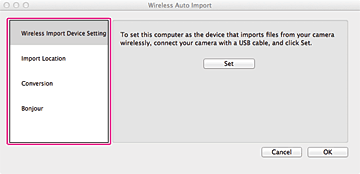
| [Enhetsinställningar för trådlös import] | Ställ in din Mac som enheten för import av filer med Wi-Fi. |
| [Importplats] | Välj destinationsmappen för att spara videofilmer och foton som du har importerat till din Mac. |
| [Konvertering] | Ställ in om du vill konvertera videofilmer med AVCHD-format som importeras till din Mac till formatet MP4. Video med AVCHD-format sparas också i destinationsmappen, även när du konverterar video med AVCHD-format till MP4-format. |
| [Bonjour] | Konfigurera om Wi-Fi-anslutningen mellan din Mac och din kamera. Om din Mac inte svarar när du väljer MENU -  (Skicka till dator) på kamerans LCD-skärm, ska du avbryta filimporten och försöka igen genom att följa stegen nedan. (Skicka till dator) på kamerans LCD-skärm, ska du avbryta filimporten och försöka igen genom att följa stegen nedan.
|
Anmärkning
- I alternativet [Konvertering] kan inte videofilmer som spelats in i MPEG-2-format (STD) konverteras till MP4-format oavsett hur de är inställda.
Om varumärken
- Mac är ett varumärke som tillhör Apple Inc.